Assiemi
Miglioramenti di Generatore telaio
-
In precedenza, il contagocce Copia proprietà rimaneva attivo nei comandi Inserisci e Modifica ed era necessario fare clic sull'opzione Seleziona per selezionare ulteriori membri telaio da modificare. Il funzionamento è stato cambiato come segue:
- Selezionare i membri telaio da modificare.
- Attivare il contagocce, quindi selezionare il membro da cui copiare le proprietà.
- La proprietà copiate vengono applicate in anteprima ai membri selezionati ed è possibile continuare a selezionare nuovi membri da modificare.
- Fare clic su OK o Applica per terminare l'operazione.
- Quando si utilizza il comando Inserisci o Modifica, viene visualizzato il manipolatore del telaio nel punto in cui si fa clic con il mouse.
- È ora possibile specchiare i membri telaio direttamente nelle finestre di dialogo Inserisci e Modifica oppure utilizzando l'icona nella visualizzazione.
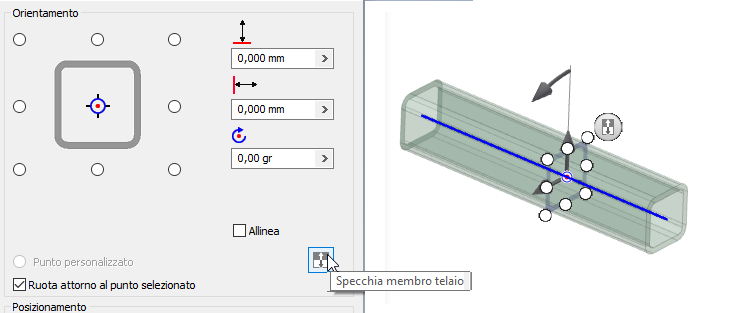 Nota: L'opzione Specchia non è disponibile per i membri telaio curvi.
Nota: L'opzione Specchia non è disponibile per i membri telaio curvi.
Per ulteriori informazioni sulla modifica dei membri telaio, vedere Modifica dei membri telaio di base.
Miglioramento di Design Accelerator
Sono state migliorate molte finestre di dialogo del generatore componenti, come mostrato di seguito, per supportare l'inserimento di un componente nell'assieme principale. Ciò permette all'utente di inserire un componente direttamente nell'assieme principale come singola parte. In precedenza, questi componenti potevano essere inseriti solo come un sottoassieme. Nella finestra di dialogo, fare clic su Attiva/disattiva la struttura del sottoassieme per alternare tra l'inserimento di un componente di primo livello o un componente del sottoassieme.
- Scheda Progetto
 gruppo Trasmissione
gruppo Trasmissione  comandi CAM
comandi CAM
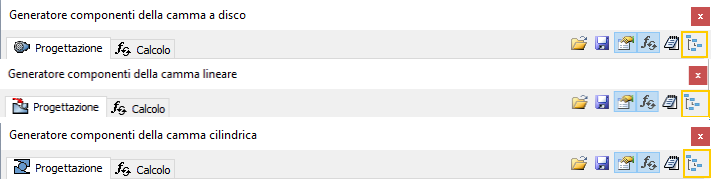
Per ulteriori informazioni sulla creazione dei componenti Camma, vedere Progettazione di camme a disco, Progettazione di camme lineari e Progettazione di camme cilindriche.
- Scheda Progetto
 gruppo Molla
gruppo Molla  comandi Compressione, Estensione, Molla a torsione
comandi Compressione, Estensione, Molla a torsione
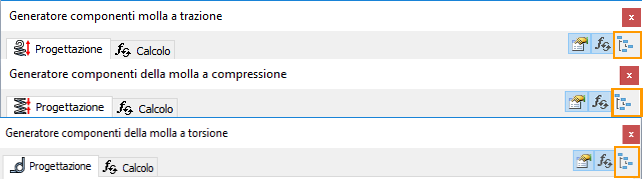
Per ulteriori informazioni sulla creazione di componenti Molla, vedere Progettazione di molle a compressione, Progettazione di molle a trazione e Progettazione di molle a torsione.
Miglioramenti apportati all'icona Irrisolto
L'icona Irrisolto e l'opzione del menu contestuale Risolvi file sono state migliorate come segue:
- L'icona Irrisolto nel campo del filtro di ricerca visualizza ora un simbolo che è più coerente con l'icona che viene visualizzata nel Browser assiemi vicino ai componenti irrisolti.
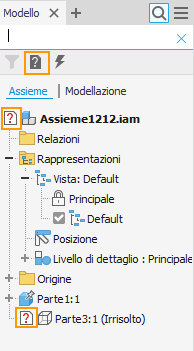
- L'icona Irrisolto viene ora visualizzata vicino all'opzione del menu contestuale Risolvi file.
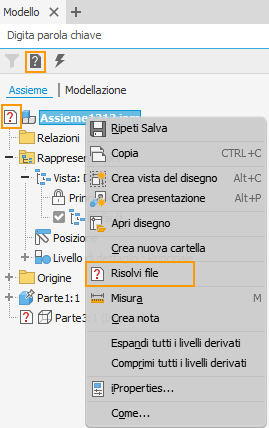
Per ulteriori informazioni sulla risoluzione dei file, vedere Come risolvere i componenti omessi nei file di parti e assiemi.
Miglioramenti apportati alle rappresentazioni di posizione
Così come è possibile spostare e ridisporre le viste di disegno nel Browser assiemi, adesso è possibile spostare e ridisporre le rappresentazioni di posizione nei browser Modello e Rappresentazioni mediante la funzione di selezione e trascinamento. Utilizzare i tasti standard di Windows, CTRL e MAIUSC, per gestire le selezioni.
L'opzione di trascinamento non è supportata per:
- Lo spostamento di una rappresentazione di posizione dalla cartella principale.
- La ridisposizione del nodo master.
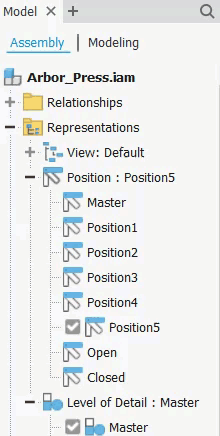
 Pubblicazione di nuove Inventor® Ideas
Pubblicazione di nuove Inventor® Ideas
 Pubblicazione di nuove Inventor® Ideas
Pubblicazione di nuove Inventor® Ideas
Per ulteriori informazioni sull'utilizzo delle rappresentazioni di posizione, vedere Come creare, modificare o copiare rappresentazioni di posizione.
Miglioramento apportato a Distinta componenti
Utilizzare la nuova opzione Creazione componente virtuale per creare un componente virtuale dalla finestra di dialogo Distinta componenti. Il componente virtuale viene visualizzato nella parte inferiore del Browser assiemi.

Per ulteriori informazioni sui componenti virtuali, vedere Informazioni sulla creazione di parti o componenti virtuali negli assiemi.
Parti
Visualizzazione di informazioni estese nel browser abilitato per più comandi
Le opzioni Visualizza informazioni estese dopo il nome del nodo della lavorazione nel browser (disponibile in Opzioni applicazione/scheda Parti) e Mostra nomi estesi (disponibile nel menu Strumenti del Browser modelli) sono stati migliorati per supportare i seguenti comandi:
- Lamiera
 Modifica
Modifica
- Taglia
- Smusso angolo
- Arrotondamento angolo
- Giunzione angolo
- Punzone
- Lamiera
 Crea
Crea
- Piega (Fold)
- Bordo
- Piega (Bend)
- Modello 3D
 Modifica
Modifica
- Svuotamento
- Divisione
- Serie
- Combina
- Piega parte
- Modello 3D
 Serie
Serie
- Specchio
- Rettangolare
- Circolare
- Guidata da schizzo
- Modello 3D
 Crea
Crea
- Sbalzo
- Modello 3D
 Superficie
Superficie
- Estendi
- Superficie rigata
Accesso: da Opzioni applicazione/scheda Parti

Accesso dal menu Strumenti del Browser modelli
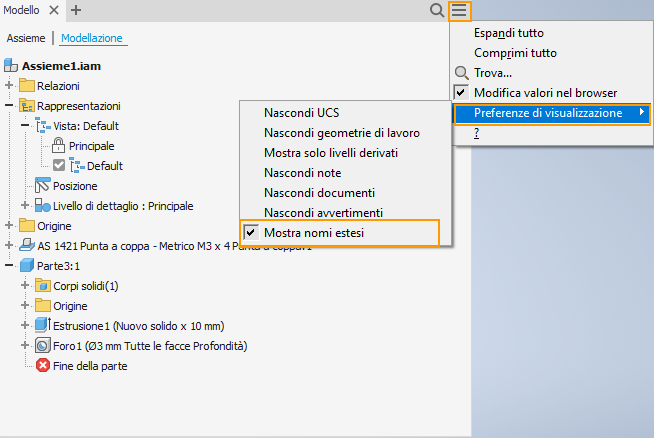
 Pubblicazione di nuove Inventor® Ideas
Pubblicazione di nuove Inventor® Ideas
Per ulteriori informazioni, vedere Scheda Parte: riferimenti (Opzioni applicazione).
Miglioramento apportato a Componente derivato
L'impostazione del collegamento Associativo nelle finestre di dialogo Parte derivata e Assieme derivato viene mantenuta nelle sessioni successive di Inventor. Ad esempio, se si seleziona la casella di controllo, questa risulterà selezionata quando si accede nuovamente alla finestra di dialogo nella stessa sessione e nelle sessioni successive di Inventor.

Per ulteriori informazioni, vedere Come creare una parte derivata o un assieme.
Miglioramento apportato a Specchia parte
Le opzioni del piano di lavoro nella finestra di dialogo Specchia parte, disponibile nella scheda Modello 3D  gruppo Serie
gruppo Serie comando Specchia della barra multifunzione sono state aggiornate. Ora le opzioni del piano di lavoro vengono visualizzate:
comando Specchia della barra multifunzione sono state aggiornate. Ora le opzioni del piano di lavoro vengono visualizzate:
- Verticalmente anziché orizzontalmente
- Descrizioni comandi
- Testo descrittivo

 Pubblicazione di nuove Inventor® Ideas
Pubblicazione di nuove Inventor® Ideas
Per ulteriori informazioni sull'utilizzo del comando Specchia, vedere Come disporre le lavorazioni delle parti nelle serie.
Miglioramenti delle funzionalità
Comando Foro
Durante il posizionamento di fori, è possibile controllare la creazione dei punti centrali attivando/disattivando l'opzione Consenti creazione punto centrale
 . Se l'opzione è impostata su OFF, l'input accetta solo geometria basata su schizzo esistente. Se l'opzione è impostata su ON, l'input non è limitato solo alla geometria dello schizzo.
. Se l'opzione è impostata su OFF, l'input accetta solo geometria basata su schizzo esistente. Se l'opzione è impostata su ON, l'input non è limitato solo alla geometria dello schizzo.
Per ulteriori informazioni, vedere Come creare fori.
Schizzo
Miglioramento apportato all'opzione Vincolo orizzontale
Utilizzare il nuovo tasto di scelta rapida (premere il tasto con il simbolo del trattino sulla tastiera) per avviare il comando Vincolo orizzontale.

 Pubblicazione di nuove Inventor® Ideas
Pubblicazione di nuove Inventor® Ideas
Per ulteriori informazioni, vedere Come applicare vincoli geometrici e Tasti di scelta rapida: riferimenti.
Utilizzo di riferimenti con le quote
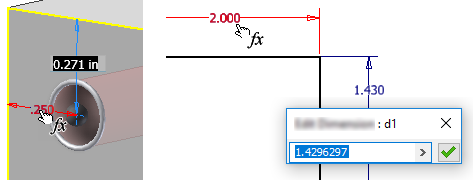
Per ulteriori informazioni, vedere Come creare e modificare gli schizzi.
Disegni
Miglioramento apportato al Browser disegni
È ora possibile accedere alle iProperties di un componente dal menu contestuale del Browser disegni. Fare clic con il pulsante destro del mouse su un componente nel browser, quindi selezionare iProperties dal menu contestuale  .
.
Per ulteriori informazioni sul Browser disegni, vedere Informazioni sul Browser disegni.
Nuova indicazione visiva per Copia proprietà [quota]
Per migliorare la rilevazione della disponibilità di Copia proprietà nell'ambiente di disegno, è stata aggiunta l'icona del contagocce al menu contestuale Copia proprietà.
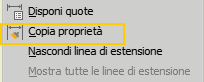
Per ulteriori informazioni sull'opzione Copia proprietà, vedere Come copiare le proprietà delle quote.
Informazioni generali
Estensione del supporto per Controllo ortografico alla finestra di dialogo iProperties
Se l'opzione Controllo ortografico è attivata (nella scheda Generale della finestra di dialogo Opzioni applicazione), Inventor ora controlla l'ortografia automaticamente durante la digitazione in qualsiasi campo di testo della finestra di dialogo iProperties.
Per ulteriori informazioni sull'opzione Controllo ortografico, vedere Come usare il controllo ortografico.
Miglioramenti apportati alla finestra di dialogo iProperties/scheda Personalizzate
Sono stati apportati i seguenti miglioramenti alla scheda Personalizzate nella finestra di dialogo iProperties:
- Le colonne nella finestra di dialogo iProperties/scheda Personalizzate vengono ora regolate in base al valore più lungo in ciascuna colonna. Non è più necessario espandere manualmente la colonna dei nomi o valori per visualizzare i nomi e i valori delle proprietà personalizzate.
- È ora possibile selezionare/deselezionare più voci da eliminare utilizzando i tasti di scelta rapida della tastiera di Windows, ossia CTRL+A, MAIUSC e CTRL:
- CTRL+A: consente di selezionare tutte le voci.
- MAIUSC: consente di selezionare/deselezionare una voce singola o un gruppo di voci contigue.
- CTRL: consente di selezionare e aggiungere o deselezionare e rimuovere le singole voci a e da un gruppo di selezione con un clic del mouse.
Per ulteriori informazioni, vedere Informazioni sulle iProperties.
Supporto per selezioni multiple nel browser
Ora è possibile selezionare più cartelle che si trovano allo stesso livello nel browser Modello ed eliminarle tutte in una volta. In precedenza era possibile eliminare una sola cartella alla volta. Utilizzare il tasto di scelta rapida standard di Windows, MAIUSC, per gestire la selezione.
 Pubblicazione di nuove Inventor® Ideas
Pubblicazione di nuove Inventor® Ideas
Per ulteriori informazioni sul browser vedere Browser di Inventor.
Ridenominazione dei nodi del browser
Ora è possibile rinominare i nodi del browser in modo più efficiente. Ad esempio, la modifica di una lettera minuscola in una lettera maiuscola è semplice e non richiede più un processo in quattro fasi.
Per ulteriori informazioni sulla ridenominazione dei nodi del browser, vedere Browser di Inventor.
Miglioramenti apportati al gruppo Proprietà
- Il funzionamento dei campi di modifica dei valori è stato migliorato. Un singolo clic consente di selezionare l'intero campo, il valore e le unità.
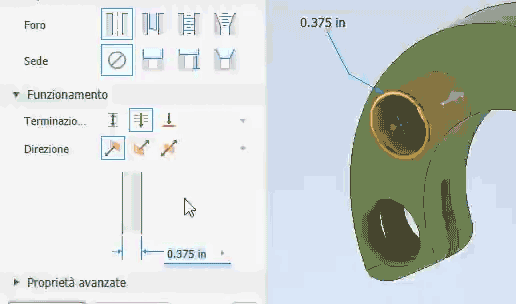
- Ogni volta che viene visualizzato un gruppo Proprietà e ci sono selezioni non effettuate, utilizzare il tasto INVIO equivale a selezionare l'opzione "Continua". Se tutte le selezioni sono state effettuate, utilizzare il tasto INVIO equivale a selezionare OK.
- In un elenco a discesa, è possibile utilizzare un tasto carattere, il primo carattere del nome, per cercare rapidamente e individuare una voce dell'elenco.
Per ulteriori informazioni sul funzionamento del gruppo Proprietà, vedere Informazioni sui funzionamenti dei gruppi Proprietà > Modifica campo.
Miglioramenti delle prestazioni
- Browser disegni, in particolare quando si passa il puntatore del cursore su nodi del browser.
- Opzioni applicazione per le impostazioni non correlate alla grafica durante l'applicazione delle modifiche.
- Le prestazioni delle serie di lavorazioni dell'assieme e delle parti sono state migliorate.
Annotazione 3D e definizione basata sul modello
È ora possibile modificare il piano di annotazione di un'annotazione 3D o una lavorazione di tolleranza esistente utilizzando il nuovo comando Modifica piano di annotazione.
Inventor Tolerance Analysis
- Le facce vengono ora dedotte dai vincoli Inserisci e fanno parte di una sequenza di vincoli automatici.
- Gli elementi che partecipano alla linea chiusa di vincoli automatici includono ora i componenti del sottoassieme.
- Se un vincolo iMate nella sequenza chiusa di vincolo contiene un valore di offset, tale valore di offset viene aggiunto automaticamente alla pila.
Per ulteriori informazioni, vedere Come definire le pile di tolleranza.
Miglioramenti al programma di conversione
- È stato aggiunto CATIA V5-6R2019.
- Creo 6.0
- È stata aggiunta l'esportazione in formato Granite 12.
- È stato aggiunto JT 10.4. L'opzione per l'esportazione della rappresentazione limiti JT non è più supportata nelle versioni 10.3 e successive.
Per ulteriori informazioni sul programma di conversione e sulle versioni supportate, vedere Programmi di conversioni e versioni dei file supportate.